Удалить все посты в группе. Как удалить все записи со стены вк. Как удалить не все записи Вк
Как удалить все записи со стены Вконтакте
Иногда бывает, что человеку необходимо «почистить» свою стену в социальной сети Вконтакте по каким-либо причинам.
Но есть несколько способов, как сделать это быстро и избавиться от всех постов сразу, о чем будет рассказано ниже.
Удалить все записи с помощью скрипта
Читай также:
В случае, если вы используете иной браузер, сочетание клавиш можно найти в любой поисковой системе.
Ну и наконец, сам скрипт.
В открывшееся окошко консоли необходимо копировать и вставить данный код:
(function () { ‘use strict’; if (!confirm(‘Удалить все записи со стены?’)) return; var deletePostLink = document.body.querySelectorAll(‘a.ui_actions_menu_item’);for (var i = 0; i < deletePostLink.length; i++) { deletePostLink[i].click(); } alert(deletePostLink.length + ‘ posts deleted’); }());
То есть выглядеть это должно примерно так:
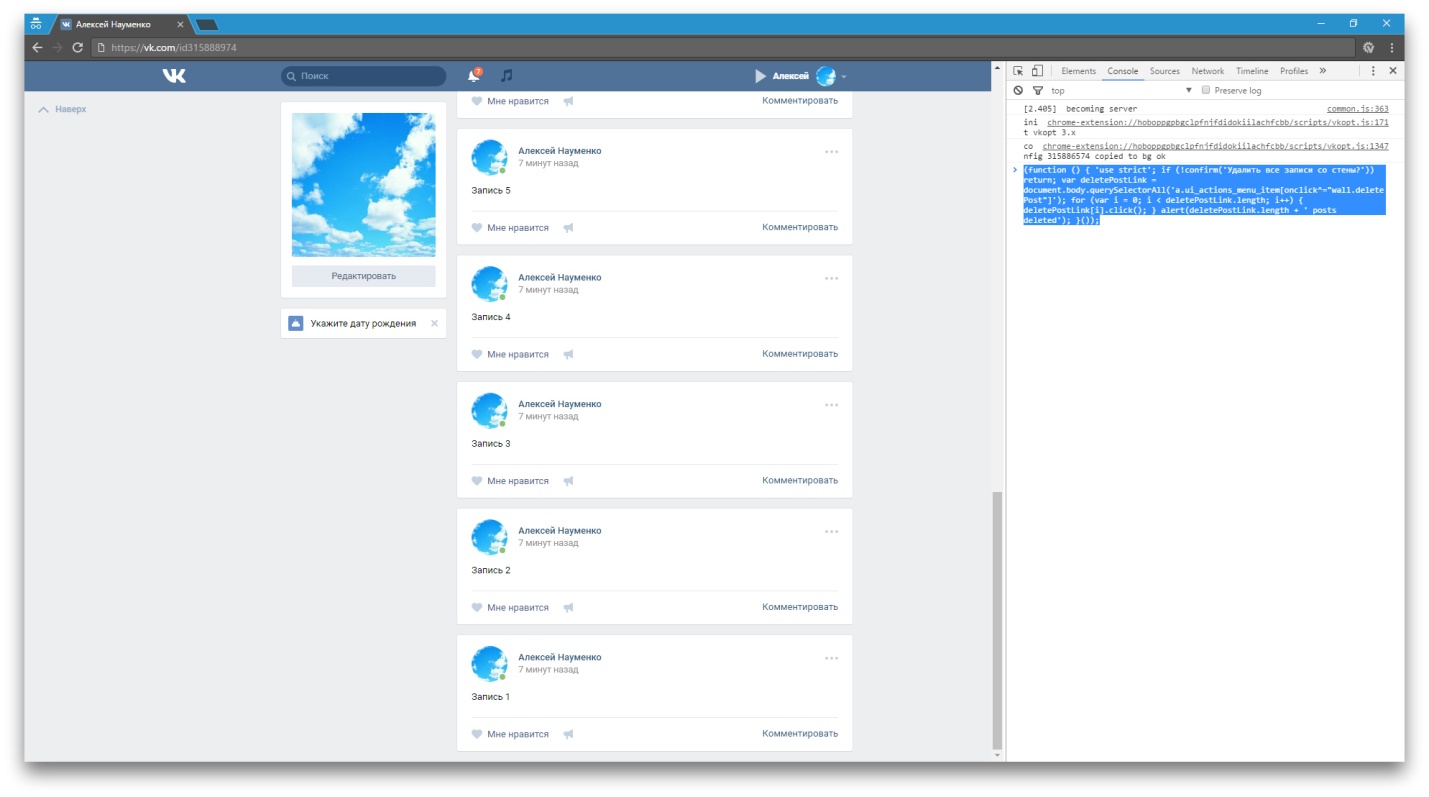

Дело за малым. Теперь скрипт сотрёт все прокрученные записи со стены. Чем больше записей – тем дольше будет длиться процесс удаления.
Если после очистки появились старые записи на вашей стене, до которых вы не дошли, их можно нейтрализовать тем же способом.
Удаление с помощью Vkopt
Читай также: 6 Способов: Как скачать видео с ВКонтакте (VK) на телефон

Кроме удаления постов со страницы при помощи скриптов, проблему можно решить так же с помощью специальных расширений. Например, Vkopt.
Чтобы избавиться от надоевших записей разом с помощью данного , необходимо сначала открыть браузер.
Какой именно вы будете использовать – роли не играет.
Расширение поддерживается всеми видами браузеров.
Итак, после открытия необходимо в любой поисковой системе ввести Vkopt и найти ссылку, где данное расширение будет доступно для установки.
Чаще всего, оно сразу определяет ваш браузер и выбирает его, остается лишь подтвердить выбор.
Чтобы установить расширение, нужно выбрать действие «Установить» , а затем «Добавить» .
Таким образом, иконка с изображением расширения появляется в правом верхнем углу на панели закладок.
Чтобы запустить его, необходимо открыть вашу страницу ВКонтакте, и обновить ее, дабы обеспечить работу расширения.
После обновления слева под графой «Приложения» должна появиться надпись «Стена» , а под ней, собственно, само расширение.
Нажимаем на появившийся текст «Стена» .
Как только приложение открывает вам этот раздел, необходимо выбрать справа сверху действие «Очистить стену» .
Выбираем действие, появляется диалоговое окно, предлагающее начать очистку несколькими способами, нажимаем, например, «Начать чистку с первой страницы» .
Сркрин процесса работы с приложением Instrumentum
Мы уже знакомы с принципом действия подобного расширения, но в данном случае есть пару отличий.
Итак, как и в предыдущем расширении, это работает через браузер. Поэтому, первым шагом к очистке станет открытие браузера. Например, Chrom.
После этого, нажимаем на троеточие в правом верхнем углу браузера, где в появившемся списке выбираем «Дополнительные инструменты» .
Там в списке доступных действий выбираем «Расширения» . Прокручиваем курсором мышки в самый низ, где нажимаем на текст «Ещё расширения» .
Появится графа поиска, где необходимо ввести название нужного нам расширения, в данном случае это Instrumentum.
Как только поиск завершился, устанавливаем расширение при помощи нажатия на текст «Установить расширение» .
Установленное расширение появится на панели закладок.
Чтобы начать пользоваться им, необходимо авторизоваться ВКонтакте. Для этого жмём на «Авторизоваться через ВКонтакте» .
Если вы уже выполнили вход на свою страницу, расширение автоматически перенаправит вас в меню доступных действий.
Если же вы не успели еще войти ВКонтакт, то вам предложат войти в систему, что и нужно будет сделать при необходимости.
Что ж, перед нами меню с действиями, где нам необходимо выбрать текст «Моя страница» .
В перечне доступных действий ищем выделенное слово «Стена» .
Доступно всего одно действие под названием «Удаление записей на стене» , вот оно нам и нужно.
По разным причинам иногда требуется удалить все записи на странице или в группе, например при смене адреса, номера телефона которые прописаны в новостях, да или просто устаревшая информация. Вы просто хотите всё удалить и начать как говориться с чистого листа.
Быстрая навигация:
Как удалить все записи со своей стены или в группе.
Зайдите в ВКонтакте с компьютера, на примере будет браузер Google Chrome, но вы можете воспользоваться и другими, но лучше использовать «хром» .
- Скопируйте следующий код (выделите его и нажмите правой кнопкой, в выпадающем списке, выберите «копировать» .
(function () { "use strict"; if (!confirm("Удалить все записи со стены?")) return; var deletePostLink = document.body.querySelectorAll ("a.ui_actions_menu_item"); for (var i = 0; i < deletePostLink.length; i++) { deletePostLink[i].click(); } alert(deletePostLink.length + " posts deleted"); }());
(function () { "use strict" ; if (! confirm ("Удалить все записи со стены?" ) )
return ; var deletePostLink = document . body . querySelectorAll
("a.ui_actions_menu_item" ) ; for
(var i = 0 ; i < deletePostLink . length ; i ++ ) { deletePostLink [ i ] . click () ; }
alert (deletePostLink . length + " posts deleted" ) ; } () ) ;
- Заходим на страницу где нужно всё удалить, проматываем ленту вниз, можно отматывать частями и удаление разобьёте на 2 — 3 части.
- Нажимаем правой кнопкой мыши в любом месте на странице, выбираем пункт «Посмотреть код» .

- В правой части экрана появится окно с инструментами разработчика, здесь всё сложно, на нам всё и не надо, нажимаем в верхней части вкладку «Console » .

- В пустом месте этой вкладки, вставляем ранее скопированный код, точно также правой кнопкой мыши жмём и выбираем «вставить». Далее жмём Enter на клавиатуре и получаем диалоговое окно, где требуется подтвердить что вы собираетесь удалить всё на стене.

- Если всё правильно, то получите 2 идущих друг за другом сообщения:

Если возникнет необходимость то повторите действия до той поры когда исчезнут все нежелательные посты.
Массовое удаление записей ВКонтакте.
Согласитесь, что удалить сразу всё или за несколько подходов, намного удобнее чем удалять каждую запись по отдельности, ведь стандартный функционал ВК, сейчас не даёт возможности удалить всё сразу. Сделано это в целях защиты от вредительства со взломанными аккаунтами, злоумышленники часто удаляли всё что было написано ранее. Специалисты ВК не просто так отказались от такой функции удалить все записи ВКонтакте.
Теперь ваши друзья не увидят кучу бесполезной информации на вашей стене, кстати если вам нужно больше друзей то воспользуйтесь нашими рекомендациями — .
Удаление спама ВКонтакте.
Кстати ещё одной причиной для того чтобы воспользоваться вышеизложенным способом удаления, является борьба со спамом. Ведь бывает так что один и тот же пост на стене висит пачками из нескольких сотен, вручную такое количество спама просто не реально удалить.
Временем ранее, руководство вк убрало официальную функцию массового удаления постов со стены, чтобы о том, как удалить все посты со стены вконтакте, знало как можно меньше пользователей. Сделано это с целью защитить сообщества и личные профили от полной зачистки в случае взлома аккаунтов.
Способы очистки стены
Большинство пользователей при необходимости зачистки стены, сидят и вручную сносят все посты в группе вк. В принципе – тоже вариант удалить пост, но далеко не самый лучший. Особенно с учетом того, что это же время можно потратить на массу более полезных дел.
И хотя на сегодняшний день в интерфейсе соцсети предусмотрена только возможность поштучного удаления записей, на просторах интернета в свободном доступе существует специальный скрипт, позволяющий в считанные секунды удалить посты сразу со всей стены сообщества.
Выглядит сей товарищ следующим образом:
(function () { ‘use strict’; if (!confirm(‘Удалить все записи со стены?’)) return; var deletePostLink = document.body.querySelectorAll(‘a.ui_actions_menu_item’); for (var i = 0; i < deletePostLink.length; i++) { deletePostLink[i].click(); } alert(deletePostLink.length + ‘ posts deleted’); }());
При виде этого кода пугаться не стоит, пусть даже вы очень далеки от программирования. Его применение не требует никаких специальных навыков или знаний, а запуск осуществляется путём нескольких простых действий, поэтому данный вариант решения вопроса подойдет для всех.
Массовое удаление постов
Порядок действий для массовой очистки стены от записей следующий:
- Открываем сообщество, либо личный профиль, в котором необходимо убрать все записи.
- Прокручиваем стену в самый низ. Ускорить прокрутку можно с помощью пробела, либо клавиши «End». Это действие обусловлено тем, что скрипт удаляет только записи, видимые на стене вк в данный момент. Поэтому, если постов на стене очень много, то и процесс немного затянется, – будьте к этому готовы.

- Открываем консоль комбинацией клавиш, которые отличаются в зависимости от используемого браузера. В Chrome на Виндовсе это Ctrl+Shift+J, на операционке от Apple – Cmd+Opt+J. В Firefox – аналогичные комбинации, но только вместо J используется K. Коды запуска консоли на других браузерах можно с легкостью найти в поисковике интернета.

- Вставляем наш скрипт в открывшееся окно и запускаем процесс клавишей «Enter».

- В появившемся запросе подтверждения нажимаем «Ок» и ждем завершения удаления. Чем больше записей необходимо зачистить, тем дольше будет длиться этот процесс.

Если количество требуемых удаления публикаций из группы вк очень велико и за один заход со всеми ними справиться не удалось, то необходимо вновь прокрутить стену максимально вниз и запустить скрипт по аналогии.
Вам понадобится компьютер с браузером и небольшой фрагмент кода, который приведён в статье. Время очистки будет зависеть от общего количества записей.
За один раз вы сможете удалить только те записи, которые система отобразит на стене. Поэтому важно добраться до самого низа.

Для прокрутки страницы может понадобиться время, но в любом случае всё пройдёт намного быстрее, чем удаление вручную. Чтобы ускорить процесс, зажмите пробел или End.
Если вы работаете в Chrome, нажмите Ctrl + Shift + J (Windows) или Cmd + Opt + J (macOS). В Firefox для этого предусмотрены комбинации Ctrl + Shift + K (Windows) и Cmd + Opt + K (macOS). Если используете другой браузер, клавиши для запуска его консоли вы легко найдёте с помощью Google.

4. Скопируйте этот скрипт, вставьте его в консоль и нажмите Enter
(function () { "use strict"; if (!confirm("Удалить все записи со стены?")) return; var deletePostLink = document.body.querySelectorAll("a.ui_actions_menu_item"); for (var i = 0; i < deletePostLink.length; i++) { deletePostLink[i].click(); } alert(deletePostLink.length + " posts deleted"); }());

5. Когда браузер отобразит диалоговое окно, подтвердите удаление
После этого скрипт сотрёт все видимые публикации со стены « ». Чем их больше, тем дольше продлится очистка.

Если после этого на стене появятся старые посты, до которых вы просто не прокрутили страницу, их можно будет удалить тем же способом.
Иногда возникает необходимость очистить стену группы или паблика от всех или большинства постов. Такая потребность может возникнуть, например, если владелец принял решение круто изменить тематику группы. Сервис «Вконтакте» позволяет удалять посты только по одному. Даже если в группе имеется сто постов, это неудобно. А как удалить все посты, если их пять тысяч? Для этого существуют скрипты на JavaScript, позволяющие автоматизировать этот нудный процесс.
1. Скрипт для удаления всех постов группы.
Первый скрипт позволяет полностью удалить все посты группы. Для того, чтобы это выполнить, зайдите в свою группу и прокрутите стену как можно ниже. Затем нужно зайти в консоль, нажав клавишу

После этого скопируйте скрипт, приведенный ниже, и вставьте его в консоль:
< deletePostLink.length; i++) { deletePostLink[i].click(); } alert(deletePostLink.length + " posts deleted"); }());

Когда браузер запросит подтверждение действия, одобрите его. После этого, если вы прокрутили стену группы далеко-далеко вниз, запаситесь терпением, чтобы дождаться окончания очистки.
2. Скрипт для удаления всех постов, кроме нескольких верхних.
Предположим, вы изменили тематику группы и уже создали несколько постов, и только потом надумали удалить свои старые записи. Второй скрипт позволяет оставить новые посты в целости и сохранности, вам только сосчитать их количество.
Зайдите в группу (прокручивать стену вниз не нужно), затем в консоль браузера и скопируйте туда следующий код:
var test = false, offset = 50, pause = 1, count = 0;function itit() {offset = prompt("Кол-во первых записей которые нужно оставить.\nУбедитесь что на странице есть больше больше чем указанное кол-во", 50);pause = prompt("Пауза в секундах перед запросами (рекомендуем 1-10)", 1);test = confirm("Вы подтверждаете что хотите удалить все записей в группе/странице?\nКроме первых "+offset+"\n\nНаблюдать за процессом можно в консоли (F12 > console).\nЧтобы остановить удаление, просто закройте страницу.");document.querySelectorAll("#wall_more_link").click();scrollingTest()}function scrollingTest() {document.querySelectorAll("#wall_more_link").click();var posts = document.querySelectorAll("div._post");console.log("Предварительная загрузка записей", posts.length, "из", offset*2);if(posts.length < offset*2) {setTimeout(function(){scrollingTest() }, 1500);} else {setTimeout(function(){removePost();}, 1500);}}function removePost(){document.body.scrollTop = 9999999;if(test == true) {count++;var post = document.querySelectorAll("div._post");if(post) {console.log("удаление поста с id "+post.id);post.scrollIntoView();post.querySelector("").click();if(count > 10) {console.log("Нажатие на кнопку "показать ещё"");count = 0;document.querySelectorAll("#wall_more_link").click();}setTimeout(function(){post.remove();removePost();}, pause * 1000);} else {alert("Похоже что посты закончились или требуется перезапустить скрипт");}}}itit();
После появления диалогового окна введите в строку, сколько верхний сообщений нужно оставить, и нажмите.

Затем, во втором диалоговом окне, выберите время в секундах перед запросами, после, в третьем диалоговом окне, подтвердите действие. За выполнением процедуры вы сможете наблюдать в консоли. Если захотите остановить процесс удаления постов, достаточно закрыть вкладку с группой, либо окно браузера. Недостаток этого скрипта только один — он слишком неспешный.
3. Скрипт для удаления всех постов по заданному критерию.
Если первые два скрипта работали только на главной странице группы или паблика, третий скрипт работает с выборкой записей. Вот он:
(function () { "use strict"; if (!confirm("Удалить все записи со стены?")) return; var deletePostLink = document.body.querySelectorAll("a.ui_actions_menu_item"); for (var i = 0; i < deletePostLink.length; i++) { deletePostLink[i].click(); } alert(deletePostLink.length + " posts deleted"); }());
Чтобы его применить, осуществим поиск по группе. Для этого вам нужно пройти по ссылке «Записи сообщества».

Предположим, группа Вконтакте ранее была посвящена котикам, а теперь — автомобилям. В этом случае сначала осуществляем поиск по слову «кошки», а затем прокручиваем страницу с результатами поиска как можно ниже, заходим в консоль и вводим скрипт в командную строку.

Готово! Все записи с котиками удалены.
Этот вариант будет полезен, если вы помните хотя бы приблизительно день, когда вы, например, сменили тематику группы или приняли решение удалить все те записи, которые сделали, когда были слишком юны. Предположим, нужно удалить все записи, которые старше 31 августа 2016 года. Проходим по ссылке «Записи сообщества» и переходим к поиску по записям — ссылка в меню справа.

Теперь в поисковой строке мы видим иконку календаря. Она нам и нужна.

Задаем нужную дату.

Теперь нужно прокрутить результаты поиска как можно ниже, открыть консоль, ввести в нее третий скрипт и подтвердить действие.
 Вход
Вход